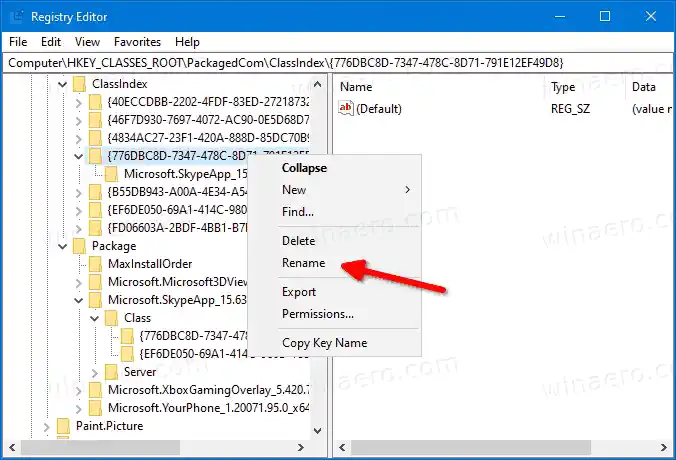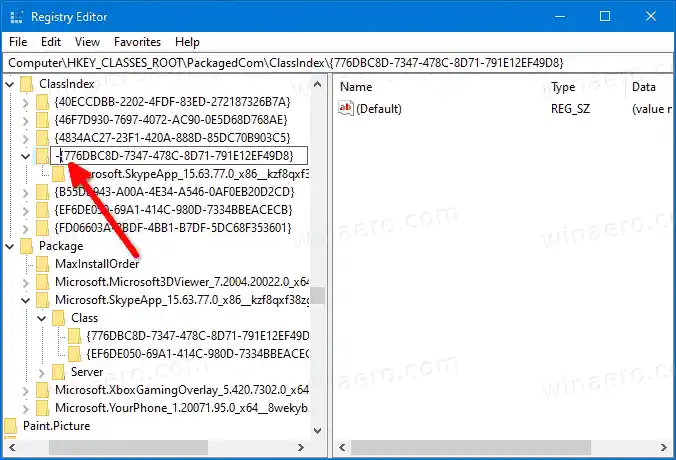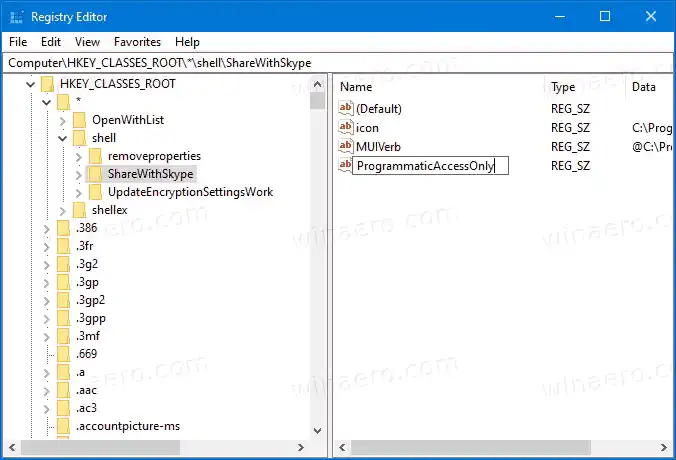Skype 8.59:stä alkaen on nyt mahdollista jakaa tiedostoja File Explorerista. Sopiva vaihtoehto tulee näkyviin kontekstivalikkoon.

Jos käytät Skypeä vain puheluihin, tämä kontekstivalikko saattaa olla tarpeeton. Tässä tapauksessa voit poistaa sen.
kuinka vaihdan näytönohjaimeni
Menetelmät ovat erilaisia Store- ja Desktop-sovelluksissa. Aloitamme Store-sovelluksella, koska se on esiasennettu Windows 10:een.
Sisällys piilottaa Jakamisen poistaminen Skypen kanssa Windows 10:n kontekstivalikosta, Poista Jaa Skypen kanssa Skype Desktop -sovelluksen kontekstivalikosta- Avaa Rekisterieditori-sovellus.
- Siirry seuraavaan rekisteriavaimeen.
|_+_|. Katso kuinka pääset rekisteriavaimeen yhdellä napsautuksella. - Napsauta vasemmalla hiiren kakkospainikkeella |_+_| kansio ja valitseNimeä uudelleenkontekstivalikosta.
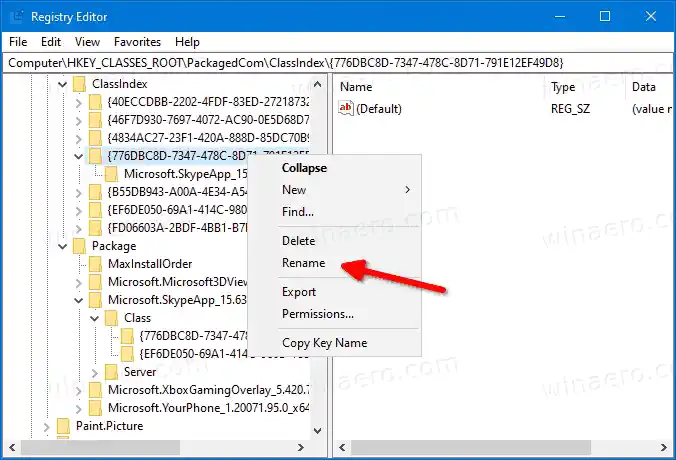
- Määritä |_+_| uudeksi avaimen nimeksi. (lisää vainmiinuskirjaudu kansion nimeen).
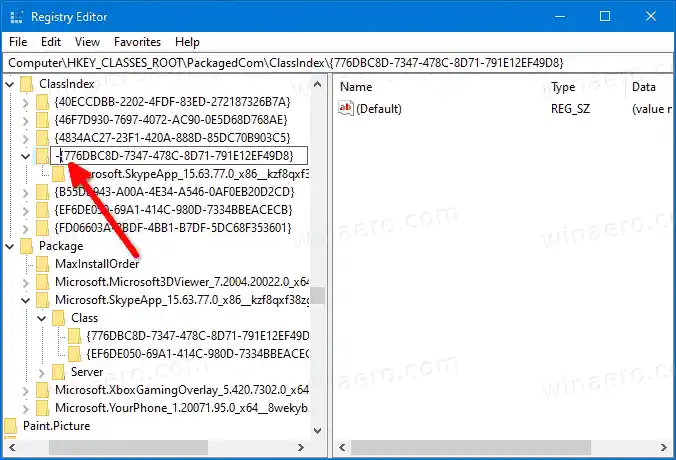
Olet valmis.

Nimesit juuri avaimen uudelleen |_+_| kohteeseen |_+_| polun alla |_+_|. Jos haluat palauttaa merkinnän, vaihda kohteen nimi takaisin arvosta |_+_| kohteeseen |_+_|.
Skype-sovellus voi palauttaa yllä olevan avaimen uudemman version asentamisen jälkeen, joten saatat joutua toistamaan yllä olevat vaiheet päästäksesi eroon kontekstivalikon komennosta uudelleen.
työpöydän resoluutio
Katsotaanpa nyt, kuinka tehdä sama työpöytäsovellukselle.

Se lisää myös samanlaisen kontekstivalikkokohdan. Katso alla oleva kuvakaappaus.

- Avaa Rekisterieditori-sovellus.
- Siirry seuraavaan rekisteriavaimeen.
|_+_|. Katso kuinka pääset rekisteriavaimeen yhdellä napsautuksella. - Luo oikealla uusi merkkijonoarvoProgrammaticAccessOnly.
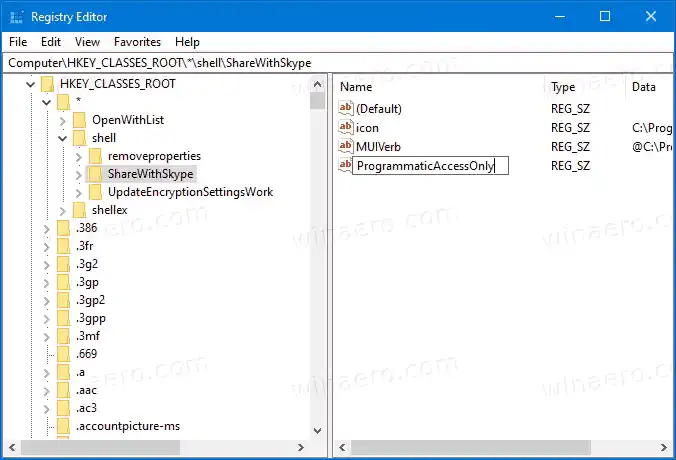
- Jätä sen arvotiedot tyhjäksi.
Olet valmis. TheJaa Skypen kanssaSkype-työpöytäsovelluksen luoma merkintä poistetaan välittömästi.
logitech kuulokeohjelmisto

ProgrammaticAccessOnlyon erityinen arvo, joka piilottaa kontekstivalikon komennon. Vaikka asennetut sovellukset voivat käyttää tällaista 'piilotettua' merkintää tarvittaessa, se pysyy käyttäjälle näkymätön kontekstivalikossa. Lisäämällä tämän arvon rekisteriin, voit piilottaa minkä tahansa kontekstivalikon merkinnät Windows 10:ssä.